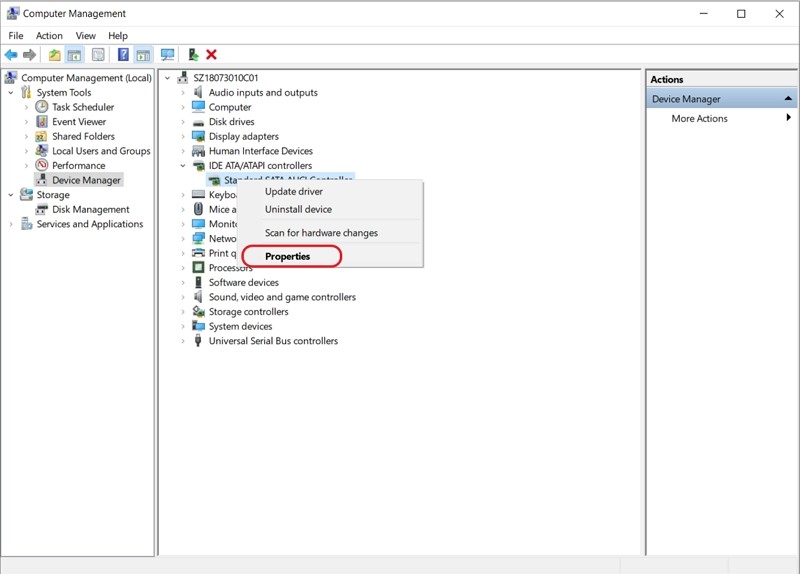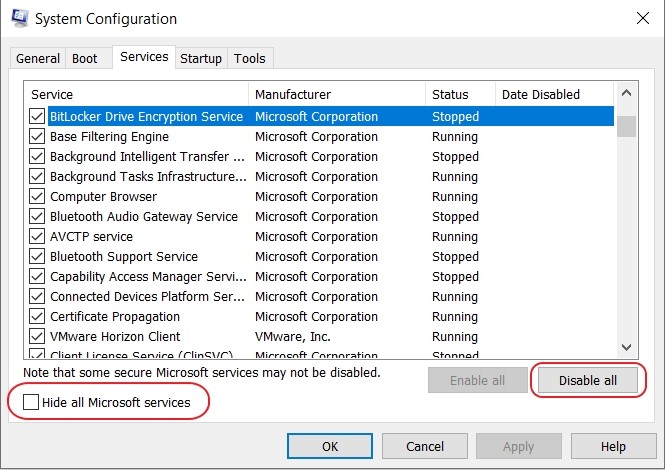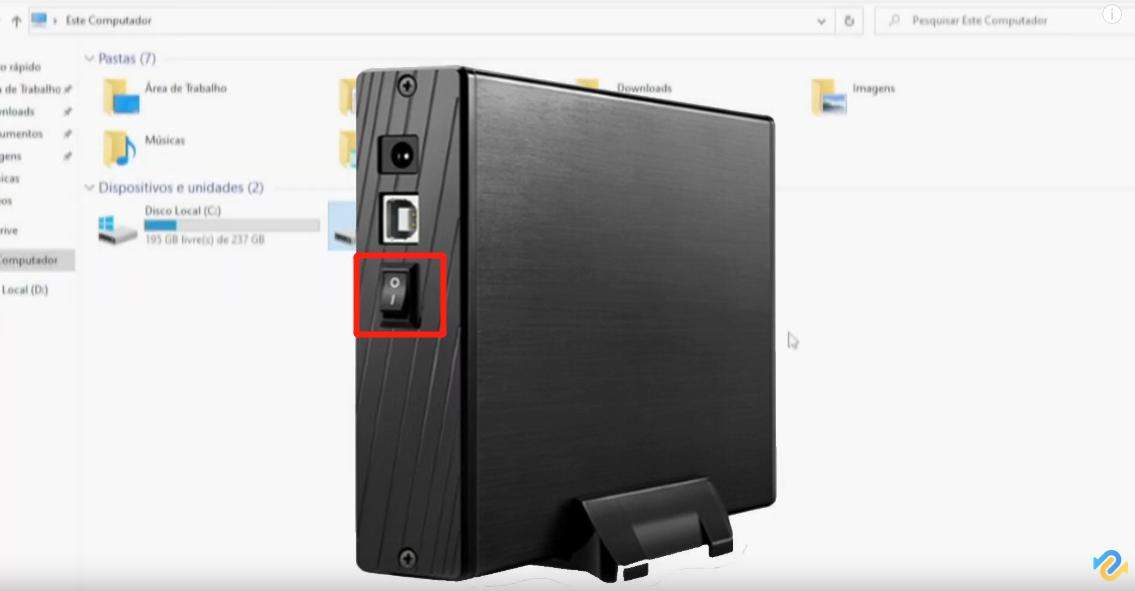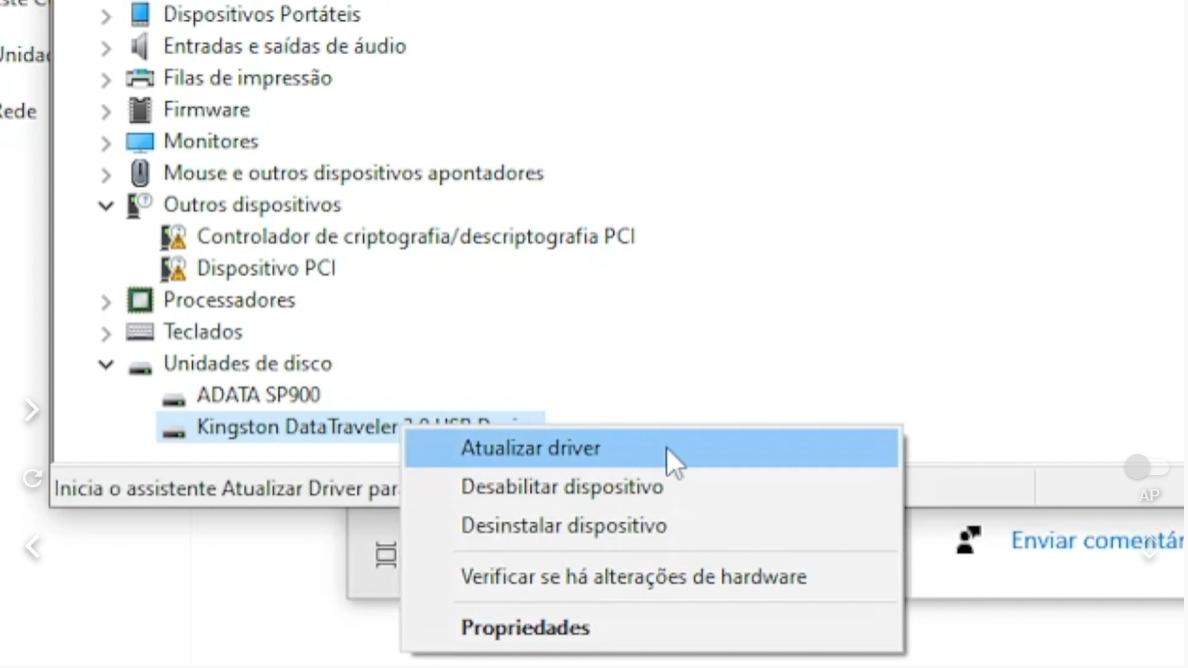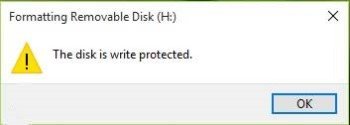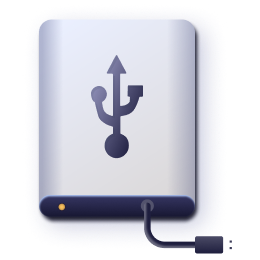Como Corrigir o Erro de E/S do Disco Rígido Externo?
Pergunta:Como Corrigir o Erro de E/S do Disco Rígido Externo??
“Continuo recebendo um erro de E/S inesperado" quando tento acessar meu disco rígido externo pelo meu PC. O disco rígido está finalizado?”
-Pergunta de Quora
Você já se deparou com um erro do dispositivo de E/S? Você está se perguntando o que é um erro do dispositivo de E/S? Se sim, você está no lugar certo. O Erro do Dispositivo de E/S é a abreviação de Erro do Dispositivo de Entrada/Saída. Isto ocorre quando você executa o procedimento de gravação e leitura do dispositivo no Windows 10/8/7. Há diferentes situações em que os erros de entrada/saída do dispositivo podem ocorrer. A correção pode ser simples ou complexa, depende das circunstâncias. Aqui listaremos algumas das técnicas que podem ajudá-lo(a) a corrigir o erro do dispositivo de E/S.
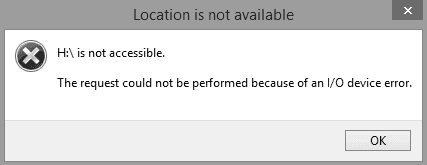
Como Corrigir o Erro de E/S do Disco Rígido Externo?
Download Seguro
Download Seguro
Parte 1: Visão Geral do Erro de E/S
1. O que é um Erro de Dispositivo de E/S?
Um erro do dispositivo de E/S é um problema com o dispositivo que impede o Windows de ler seu conteúdo ou copiar dados sobre ele. Ele pode aparecer no disco rígido (HDD ou SSD), disco rígido externo, USB, cartão SD, CD/DVD, e assim por diante. Se o disco rígido externo estiver mostrando um erro de E/S do disco, não será possível mover os dados do PC de e para essa unidade.
Na maioria das vezes, você recebe a mensagem no Windows 10, quando existe um erro no dispositivo de E/S, como "A solicitação não pode ser executada devido a um erro do dispositivo de E/S".
2. Razões por trás do Erro de E/S do Disco Rígido
Por que motivo seu disco rígido tem a mensagem de erro do dispositivo de E/S? Ela se encontra, principalmente, em seu disco rígido. Os motivos podem ser:
- O disco rígido está corrompido ou danificado (uma parte dele ou ele todo)
- O sistema de arquivo do disco rígido não é o mesmo que o do PC
- Os drivers precisam ser refrescados
- O modo de transferência é incompatível com o disco rígido
- Gravador de CD/DVD e porta USB danificados
- Conexão USB ou e SATA frouxa
Parte 2: Como corrigir o erro de E/S do disco rígido externo?
1. Verifique todas as conexões de cabos
Uma grande parte do erro do dispositivo de E/S acontece devido a cabos que associam o disco rígido externo ao PC. Portanto, a principal coisa a ser feita é verificar as conexões do seu sistema. Certifique-se de que cada cabo esteja firmemente preso em ambas as extremidades. Você também pode tentar conectar o disco rígido externo a outra porta do seu PC ou usar outro cabo para verificar se o erro é devido à conexão. Se este procedimento ajudar na correção do erro do dispositivo de E/S do disco rígido externo, você poderá prosseguir.
2. Verifique Todos os Cabos
A próxima abordagem mais usada para corrigir este erro é o crosstalk. Às vezes, quando a força em um conjunto de fios causa uma interferência em outro, nesse ponto, isso pode se romper quando você executa atividades de entrada-saída. Para corrigir este problema, desconecte todos os dispositivos extras, exceto seu disco rígido externo em seu PC. Conecte os cabos necessários ao dispositivo. Você também pode evitar este problema mudando seus cabos ou pode conectar seu disco rígido externo a outro PC para verificar se o problema é com o cabo.
3. Atualize ou Reinstale os Drivers
Para atualizar o driver do dispositivo:
- Digite o gerenciador de dispositivos na caixa de busca da barra de tarefas e selecione Gerenciador de Dispositivos.
- Selecione uma categoria para verificar os nomes dos dispositivos e, em seguida, pressione e mantenha pressionado com a tecla da direita (ou pressione e segure) a categoria que você gostaria de atualizar.
- Pressione a opção de busca automática para a atualização do software do driver.
- Selecione Atualizar Driver.
Para reinstalar o driver do dispositivo:
- Digite gerenciador de dispositivos na caixa de busca da barra de tarefas, depois, selecione "Gerenciador de Dispositivos."
- Clique com o botão direito do mouse no nome do dispositivo e toque em "Desinstalar".
- Reinicie seu PC.
- O próprio Windows tentará instalar o driver novamente.
4. Alterar o Modo de Transferência do Dispositivo
O sistema operacional não pode mover os dados do drive para o PC se o modo de transferência estiver errado. Você pode mudar o modo de transferência e corrigir o erro do dispositivo de E/S no disco rígido externo da seguinte maneira:
- Pressione (Windows + X), as duas teclas juntas, e selecione o gerenciador de dispositivos na lista do menu.
-
Amplie os controles IDE ATA/ATAPI. Um subconjunto abrirá todos os canais IDE ATA/ATAPI.

-
Clique com o botão direito do mouse no canal onde o drive correspondente está associado e clique em Propriedades.

- Abra a guia Configurações avançadas e selecione apenas PIO na caixa de modo de transferência do dispositivo que se refere ao drive apropriado. Normalmente, este é um dispositivo 0. Então, nesse momento, clique em OK e feche todas as janelas.
- Verifique o drive e veja se a mensagem de erro ainda está lá.
5. Use Prompt de Comando
- Pressione (Windows + X), as duas teclas juntas, e selecione Prompt de Comando (Admin) na lista do menu.
- Toque em Sim para permitir que o sistema abra o Prompt de Comando como Administrador.
- Digite chkdsk G:/f/r/x na janela do Prompt de Comando. "G" é a letra de unidade aqui e você pode alterá-la para sua letra de unidade.
Esta alternativa verificará e corrigirá erros de disco tanto no drive externo quanto no interno \hard drive/USB drive/SD para corrigir erros do dispositivo de E/S. Depois disso, você não verá mais a mensagem de erro.
6. Tente Fazer uma Inicialização Limpa de seu PC
Para a segurança de seu PC, siga os passos abaixo para fazer uma inicialização limpa de seu PC e certifique-se de não desativar as opções avançadas de inicialização.
-
Digite "MSConfig" na busca e pressione Enter para abrir " Configuração do Sistema".

-
Clique na aba "Serviços", marque "Ocultar todos os serviços Microsoft" e selecione "Desabilitar todos".

- Vá para a aba "Inicialização de Programas" e depois clique em "Abrir Gerenciador de Tarefas".
- Escolha todos os itens da inicialização e clique em " Desabilitar".
- Feche o Gerenciador de Tarefas.
- Retorne à "Configuração do Sistema" > "Inicialização de Programas", selecione "OK" e reinicie o Windows 10 de seu PC.
7. Enviar para Conserto
Se nenhuma das estratégias acima ajudar a remover o erro do dispositivo de E/S do disco rígido, é recomendável que você envie seu dispositivo para reparo. Para fazer isso, você tem três alternativas para tentar:
- Entre em contato com o produtor do dispositivo e envie o disco para um conserto.
- Envie o dispositivo para conserto em uma oficina de reparo próxima.
- Personalize os consertos do dispositivo e os serviços de recuperação de dados.
Parte 3: Como Recuperar Dados do Disco Rígido Externo com Erro?
Se qualquer uma das abordagens acima não solucionar o erro do dispositivo de E/S, então, pode haver um problema de hardware com seu disco rígido. Neste caso, nosso sistema não lê seu disco rígido externo. Portanto, você corre o risco de perder dados importantes.
Você ainda pode restaurar seus dados do disco rígido defeituoso usando Tenorshare 4DDiG Data Recovery Software. Use o 4DDiG para recuperar seus dados em apenas alguns simples passos.
- Recupera mais de 2000 tipos de dados com o Tenorshare 4DDiG.
- Suporta Windows 11/10/8.1/8/7.
- Recupera dados de um sistema danificado.
- Recupera arquivos de vários dispositivos tais como o Mac/Windows/Disco Rígido Externo/Pen Drive/cartão SD/Câmera digital.
Download Seguro
Download Seguro
-
Selecione o disco rígido externo para escanear
Antes de tudo, baixe e instale o Tenorshare 4DDiG Windows Data Recovery. Execute o programa, conecte seu disco rígido externo onde você perdeu dados com o PC, e depois escolha o disco rígido externo para começar.

-
4DDiG digitaliza disco rígido externo
Depois de clicar em Escanear, 4DDiG escaneia rapidamente seu disco rígido escolhido para descobrir os dados perdidos. Você pode verificar o progresso, pausar ou encerrar a varredura sempre que quiser.

-
Recupere dados perdidos de disco rígido externo
4DDiG ajuda a rever e recuperar diferentes tipos de registros como fotografias, gravações, sons, arquivos e muito mais. Você pode escolher seus arquivos desejados para recuperar.
Após clicar em Recuperar, uma caixa de diálogo se abrirá, solicitando o lugar onde você deseja salvar os arquivos. Selecione o local ideal, mas único, e toque OK.

Como consertar o disco rígido externo não inicializado|Disk desconhecido não inicializado
Perguntas Frequentes
1. Como posso recuperar dados de um disco rígido externo não alocado?
A mudança para o Windows 11 pode apagar dados como projetos, documentos e configurações mais antigas. Portanto, é aconselhável fazer um backup de todas as informações antes de continuar com a atualização.
- Para recuperar arquivos de um disco rígido externo não alocado, selecione o modo "Recuperação de Dispositivos Externos" no software de recuperação para prosseguir.
- Conecte o disco externo com o computador.
- Selecione um local e clique em "Iniciar " para verificar os dados perdidos.
- Verifique o disco não alocado em seu PC.
- Recupere os dados perdidos.
2. Como consertar/apagar o parâmetro incorreto do meu disco rígido externo?
- Realize uma Verificação Rápida em seu PC para detectar possíveis malwares.
- Abra a janela de comando e execute o Chkdsk para corrigir erros do drive.
- Abra a janela de comando e execute sfc/scannow no Drive Externo.
- Reformate o Drive Externo.
- Atualize a Unidade de Disco e o Driver USB.
- Certifique-se de que o Símbolo Decimal Esteja Definido nas Configurações de Data & Hora.
Conclusão:
O erro do dispositivo de E/S nos discos rígidos externos pode acabar sendo prejudicial se eles não forem tratados rapidamente. Você pode utilizar algumas estratégias para corrigir erros de E/S de discos rígidos externos. Para recuperar dados de um disco rígido externo corrompido, você deve usar um software como o Tenorshare 4DDiG Recuperação de Dados. Ele é um software que inclui tudo que pode ajudar você a recuperar todos os tipos de documentos em poucos minutos.